Excel表格斜线表头制作教程
Excel三栏斜线表头的完美制作方法
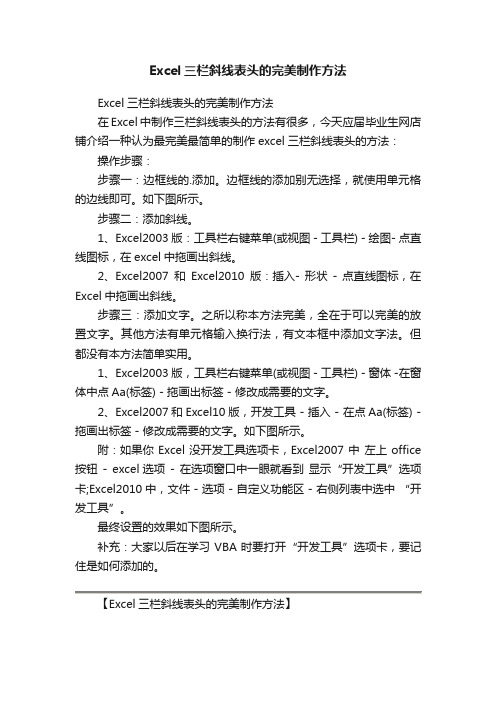
Excel三栏斜线表头的完美制作方法
Excel三栏斜线表头的完美制作方法
在Excel中制作三栏斜线表头的方法有很多,今天应届毕业生网店铺介绍一种认为最完美最简单的制作excel三栏斜线表头的方法:操作步骤:
步骤一:边框线的.添加。
边框线的添加别无选择,就使用单元格的边线即可。
如下图所示。
步骤二:添加斜线。
1、Excel2003版:工具栏右键菜单(或视图 - 工具栏) - 绘图- 点直线图标,在excel中拖画出斜线。
2、Excel2007和Excel2010版:插入- 形状- 点直线图标,在Excel中拖画出斜线。
步骤三:添加文字。
之所以称本方法完美,全在于可以完美的放置文字。
其他方法有单元格输入换行法,有文本框中添加文字法。
但都没有本方法简单实用。
1、Excel2003版,工具栏右键菜单(或视图 - 工具栏) - 窗体 -在窗体中点Aa(标签) - 拖画出标签 - 修改成需要的文字。
2、Excel2007和Excel10版,开发工具 - 插入 - 在点Aa(标签) - 拖画出标签 - 修改成需要的文字。
如下图所示。
附:如果你Excel没开发工具选项卡,Excel2007中左上office 按钮- excel选项- 在选项窗口中一眼就看到显示“开发工具”选项卡;Excel2010中,文件 - 选项 - 自定义功能区 - 右侧列表中选中“开发工具”。
最终设置的效果如下图所示。
补充:大家以后在学习VBA时要打开“开发工具”选项卡,要记住是如何添加的。
【Excel三栏斜线表头的完美制作方法】。
excel2003绘制斜线的教程
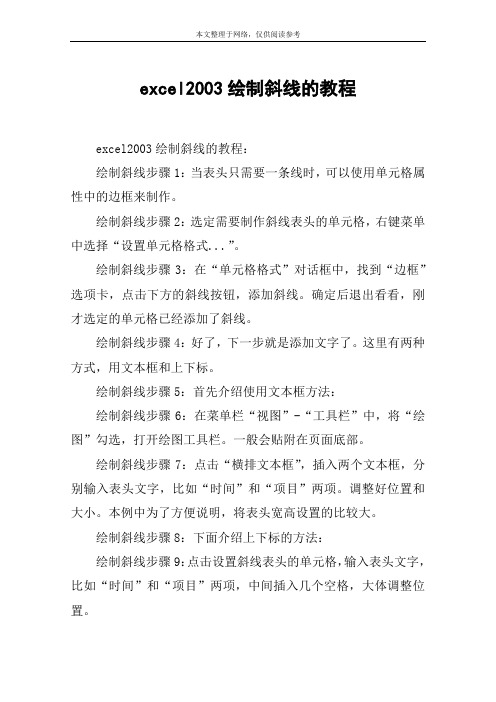
excel2003绘制斜线的教程
excel2003绘制斜线的教程:
绘制斜线步骤1:当表头只需要一条线时,可以使用单元格属性中的边框来制作。
绘制斜线步骤2:选定需要制作斜线表头的单元格,右键菜单中选择“设置单元格格式...”。
绘制斜线步骤3:在“单元格格式”对话框中,找到“边框”选项卡,点击下方的斜线按钮,添加斜线。
确定后退出看看,刚才选定的单元格已经添加了斜线。
绘制斜线步骤4:好了,下一步就是添加文字了。
这里有两种方式,用文本框和上下标。
绘制斜线步骤5:首先介绍使用文本框方法:
绘制斜线步骤6:在菜单栏“视图”-“工具栏”中,将“绘图”勾选,打开绘图工具栏。
一般会贴附在页面底部。
绘制斜线步骤7:点击“横排文本框”,插入两个文本框,分别输入表头文字,比如“时间”和“项目”两项。
调整好位置和大小。
本例中为了方便说明,将表头宽高设置的比较大。
绘制斜线步骤8:下面介绍上下标的方法:
绘制斜线步骤9:点击设置斜线表头的单元格,输入表头文字,比如“时间”和“项目”两项,中间插入几个空格,大体调整位置。
绘制斜线步骤10:将“时间”设置为下标:双击单元格,选择“时间”两个文字,右键菜单选择“设置单元格格式...”,设置格式为下标。
绘制斜线步骤11:同理,将“项目”设置为上标。
绘制斜线步骤12:好了,确定后看看效果,怎么样,有层次感了吧。
中间再加几个空格美化一下更好。
看了excel2003绘制斜线的教程。
王佩丰基础24讲跟学Excel2016版_第二讲
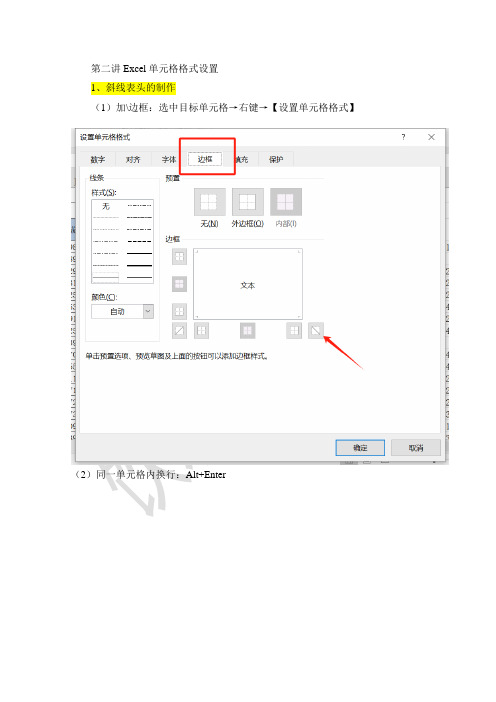
第二讲Excel单元格格式设置
1、斜线表头的制作
(1)加\边框:选中目标单元格→右键→【设置单元格格式】(2)同一单元格内换行:Alt+Enter
2、文本格式与数字格式数据:Excel中有两大类数据,文本格式与数字格式其中数字格式数据可以在除文本以外的格式中自由转换,比如数字“52380”可以转换
为日期“2043/5/29”,表示1900/1/1经过52380天后的日期。
但是文本格式不能轻易和其他格式互相转化。
以下有几种可供参考的方法:
(1)数字但以文本格式存储
A.某一列全部是“数字但以文本格式存储”
点击左上小三角,转换为数字格式即可
B.某一列既包括“数字但以文本格式存储”又包括正确的数字格式数字,可以在其他单元格输入1,复制该单元格,选中需要改变格式的区域,【选择性粘贴】,在运算里选择乘,因为文本格式的数据无法作乘除运算,所以Excel会将其强制转换为数字格式再运算。
(2)文本格式储存的日期如何转换成“数字格式储存的日期”?利用分列工具。
成功转换为日期格式数据!Win!!!
3、Excel技巧之如何输入身份证号:身份证号一共18位,如果直接输入,Excel默认以数字格式,但是数字格式只能储存15位,也就是最后三位会丢失,因此身份证号需要以文本格式储存,先选中要输入身份证号的列,选择文本格式,再输入资料。
4、设置自定义数字格式比如改成英文日期格式:
5、分列工具的使用
如果只是选择用“逗号”可能不能成功分列,复制原文里的“,”,即可成功分列。
如何用excel做表头教程(5种)

如何用excel做表头教程(5种)Excel是一个办公很经常用到的一个办公软件,他主要用于数据的分析、查看、对比等,让数据看起来更直观,更容易对比,而有很多时候需要设置表头格式,下面是店铺为大家带来的如何用excel做表头教程,相信对你会有帮助的。
方法一:做法;如何用excel做表头教程1:选中单元格,点格式,单元格,边框,先选中细实线型(见图二),再点斜线(见图三),再选中稍粗点的实线(见图四),再点外边框的图标(见图五),这样边框就画成了;如何用excel做表头教程2:再选中该单元格,点格式,对齐,水平对齐选中常规或靠左;垂直对齐,选中分散对齐(上下位置不紧张时,选居中更好);如何用excel做表头教程3:输入班级,按ALT+回车;再输入姓名;如何用excel做表头教程4:分别在姓名和班级前面加空格,使字放在适当位置。
方法二:图一做法:如何用excel做表头教程1:选中单元格,点格式,单元格,边框,先选中细实线型(见图二),再点斜线(见图三),再选中稍粗点的实线(见图四),再点外边框的图标(见图五),这样边框就画成了;如何用excel做表头教程2:再选中该单元格,点格式,对齐,水平对齐及垂直对齐均选中分散对齐(上下位置不紧张时,选居中更好);如何用excel做表头教程3:输入“姓名班级”,把字号选为18号;如何用excel做表头教程4:选中“姓名”,右键,设置单元格格式,选中下标;选中“班级”,右健,设置单元格格式,选中上标;方法三:做法:如何用excel做表头教程1:选中单元格,点常用工具栏中的边框工具(见图七)而加上外框;如何用excel做表头教程2:点视图/工具栏/绘图,点一下绘图工具栏中的直线工具(见图八,点击后光标会变成细十字形)后再在单元格里用带十字的光标画第一条斜线,然后再点一次直线工具,再画第二条斜线;直线的长短或位置不合要求,可单击该线段,按住左键即可拖动线段移动位置,再把光标放到两端的圆圈上按住左键拖动即可调整线段长度和方向;如何用excel做表头教程3:选中单元格,点格式/单元格/对齐,水平对齐和垂直对齐都选为两端对齐;如何用excel做表头教程4:在单元格里输入“学科级别年份”,把光标放到“学科”字后面,按ALT+ENTER,再把光标放到“级”字后面,按ALT+ENTER,再把光标放到“别”字后面,按ALT+ENTER;如何用excel做表头教程5:在“学科”前面、“别”前面和“年份”后面加空格,把学科、级别和年份调整到适当的位置;如何用excel做表头教程6:调整单元格的高和宽及斜线的位置,使表头更好看些。
Excel画表格如何绘制斜线,又怎么在上面输入文字
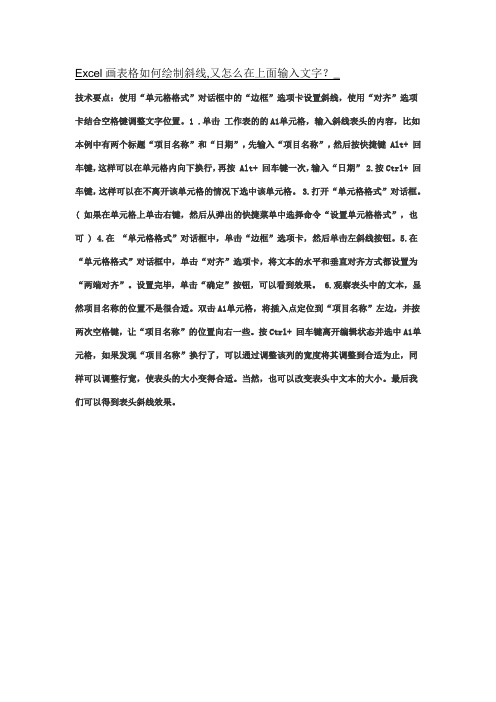
Excel画表格如何绘制斜线,又怎么在上面输入文字?_
技术要点:使用“单元格格式”对话框中的“边框”选项卡设置斜线,使用“对齐”选项卡结合空格键调整文字位置。
1 .单击工作表的的A1单元格,输入斜线表头的内容,比如本例中有两个标题“项目名称”和“日期”,先输入“项目名称”,然后按快捷键 Alt+ 回车键,这样可以在单元格内向下换行,再按 Alt+ 回车键一次,输入“日期” 2.按Ctrl+ 回车键,这样可以在不离开该单元格的情况下选中该单元格。
3.打开“单元格格式”对话框。
( 如果在单元格上单击右键,然后从弹出的快捷菜单中选择命令“设置单元格格式”,也可 ) 4.在“单元格格式”对话框中,单击“边框”选项卡,然后单击左斜线按钮。
5.在“单元格格式”对话框中,单击“对齐”选项卡,将文本的水平和垂直对齐方式都设置为“两端对齐”。
设置完毕,单击“确定”按钮,可以看到效果。
6.观察表头中的文本,显然项目名称的位置不是很合适。
双击A1单元格,将插入点定位到“项目名称”左边,并按两次空格键,让“项目名称”的位置向右一些。
按Ctrl+ 回车键离开编辑状态并选中A1单元格,如果发现“项目名称”换行了,可以通过调整该列的宽度将其调整到合适为止,同样可以调整行宽,使表头的大小变得合适。
当然,也可以改变表头中文本的大小。
最后我们可以得到表头斜线效果。
Excel制作斜线表头和添加文字方法
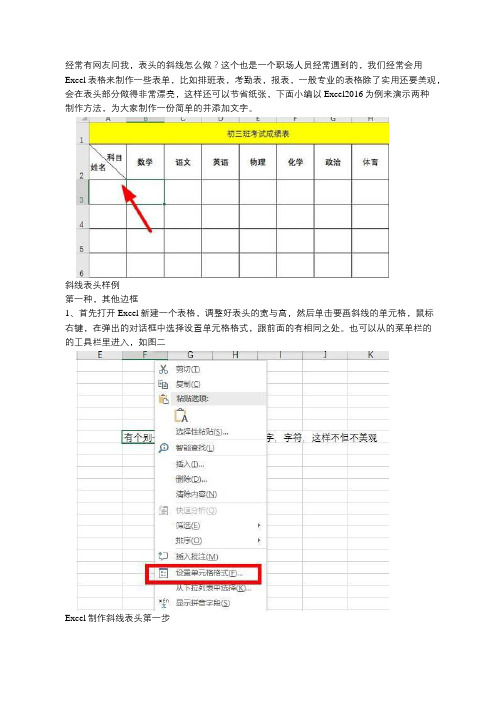
经常有网友问我,表头的斜线怎么做?这个也是一个职场人员经常遇到的,我们经常会用Excel表格来制作一些表单,比如排班表,考勤表,报表,一般专业的表格除了实用还要美观,会在表头部分做得非常漂亮,这样还可以节省纸张,下面小编以Excel2016为例来演示两种
制作方法,为大家制作一份简单的并添加文字。
斜线表头样例
第一种,其他边框
1、首先打开Excel新建一个表格,调整好表头的宽与高,然后单击要画斜线的单元格,鼠标
右键,在弹出的对话框中选择设置单元格格式,跟前面的有相同之处。
也可以从的菜单栏的
的工具栏里进入,如图二
Excel制作斜线表头第一步
图二
2、点击设置单元格格式以后进入到设置单元格界面,前面也讲到的Excel如何换行是选Excel对齐功能,而制作斜线表头用到的是Excel边框功能,因为边框功能里有预置了制作表
格的常用边框线。
Excel斜线表头制作第三步
3、选择一种斜线格式,点击一下会用预览,如果是你要的点击确定即可。
表头斜线预览
第二种方法:绘制表格
选中要绘制斜线表头的单元格,点击工具栏里的添加表格框线按钮,在下拉菜单里选择绘制边框,
绘制边框
这个时候鼠标是从一支笔的形状,然后在需要绘制边框的单元格对角拖动鼠标即可以完成斜线表头的绘制。
好了表头画好了接下来就是添加文字了,比如要在斜线表头里输入姓名,科目,首先我们要先输入科目,再输入姓名,输入好以后将鼠标定位在目字的后面,按住鼠标的Alt键同时敲回车键,然后用空格键对文字调整到合适的位置。
excel表格输入斜线的教程
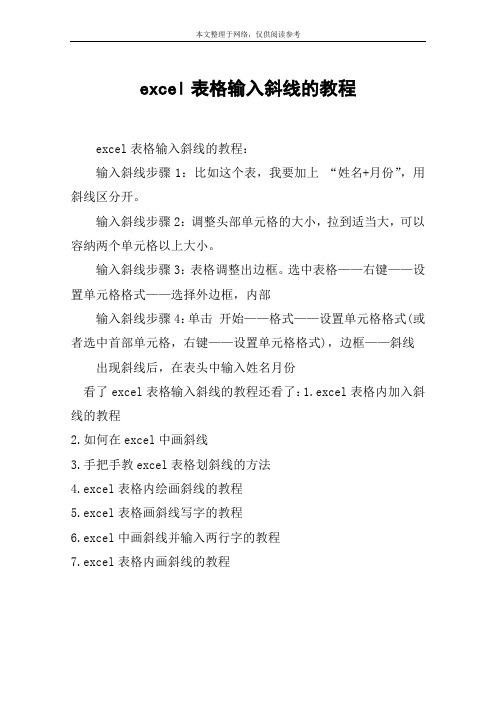
本文整理于网络,仅供阅读参考
excel表格输入斜线的教程
excel表格输入斜线的教程:
输入斜线步骤1:比如这个表,我要加上“姓名+月份”,用斜线区分开。
输入斜线步骤2:调整头部单元格的大小,拉到适当大,可以容纳两个单元格以上大小。
输入斜线步骤3:表格调整出边框。
选中表格——右键——设置单元格格式——选择外边框,内部
输入斜线步骤4:单击开始——格式——设置单元格格式(或者选中首部单元格,右键——设置单元格格式),边框——斜线出现斜线后,在表头中输入姓名月份
看了excel表格输入斜线的教程还看了:1.excel表格内加入斜线的教程
2.如何在excel中画斜线
3.手把手教excel表格划斜线的方法
4.excel表格内绘画斜线的教程
5.excel表格画斜线写字的教程
6.excel中画斜线并输入两行字的教程
7.excel表格内画斜线的教程。
EXCEL表格里绘制斜线表头
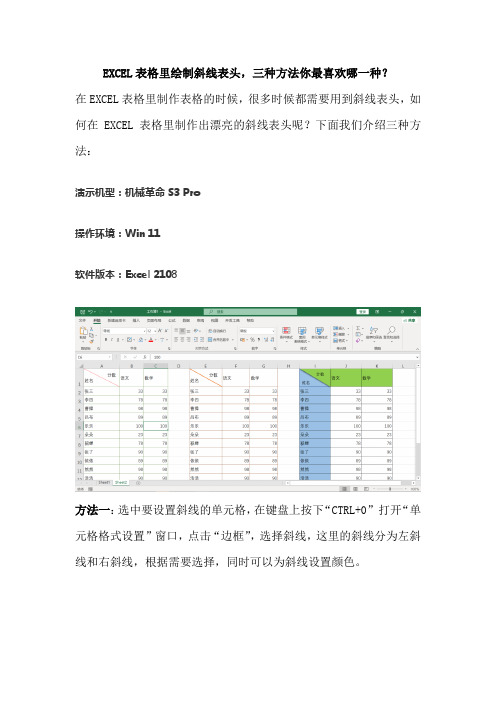
EXCEL表格里绘制斜线表头,三种方法你最喜欢哪一种?
在EXCEL表格里制作表格的时候,很多时候都需要用到斜线表头,如何在EXCEL表格里制作出漂亮的斜线表头呢?下面我们介绍三种方法:
演示机型:机械革命S3 Pro
操作环境:Win 11
软件版本:Excel 2108
方法一:选中要设置斜线的单元格,在键盘上按下“C TRL+0”打开“单元格格式设置”窗口,点击“边框”,选择斜线,这里的斜线分为左斜线和右斜线,根据需要选择,同时可以为斜线设置颜色。
效果图如下,在单元格内输入两行文字,通过空格调整文字的位置。
方法二:点击菜单栏上“插入-形状”,下拉选择直线。
在单元格的左上角拖动鼠标画直线到右下角,可以安装ALT键,系统会自动吸引靠近单元格边框或边框节点。
同样可以设置不同颜色的斜线,还可以绘制多斜线表头。
方法三:点击菜单栏上“插入-形状”,下拉选择直角三角形。
按下ALT键盘在单元格里画出三角形,并复制出一个,旋转180°,拼在一起,这样画出的斜线表头,可以设置不同的填充颜色,增加美观度,用此方法同样可以绘制出多彩的三栏斜线表头,我的另一篇文章里有详细的介绍如何绘制,不知道怎么制作三栏表格的可以去看看。
以上就是在EXCEL表格里绘制斜线表头的方法,你学会了吗?
爱学习的您,长按您金贵的大拇指,来个四连键吧,谢谢!
我是“和我学办公软件”,关注我,持续分享更多办公软件技巧,满满的干货。
- 1、下载文档前请自行甄别文档内容的完整性,平台不提供额外的编辑、内容补充、找答案等附加服务。
- 2、"仅部分预览"的文档,不可在线预览部分如存在完整性等问题,可反馈申请退款(可完整预览的文档不适用该条件!)。
- 3、如文档侵犯您的权益,请联系客服反馈,我们会尽快为您处理(人工客服工作时间:9:00-18:30)。
Excel表格斜线表头制作教程
一、实现文本框的功能
1、选择Excel XP主菜单上的“视图/工具栏”命令,将Excel XP的绘图工具栏调出来(当然如果你以前就调出了此工具栏,这
一步可不做);
2、对Excel 的单无格作适当调整使我们能对它进行操作(方法就不用我说了吧);
3、单击绘图工具栏中和“矩形绘图工具”(如图1),在Excel工作表的任一位置画出一个矩形框(可能有人要问你不是要用文
本框吗,怎么画起这东西来了,别急请继续往下看呀);
4、用鼠标对准刚才画的“矩形框”点右键,选择“添加文字”命令,这时你再看这个矩形框是不是变成“文本框”了,然后在这个文
本框中填入文字(一个即可如图1中的“课”字如图3);
5、设置文本框的格式,用鼠标右键单击如图3所示的文本框,选择“设置自选图形格式”(如图4)命令;
6、在弹出的“设置自选图形格式”对话框中选择“颜色与线条”选项卡,分别把“填充”和“线条”的颜色设为“无填充颜色”(如图5);
7、重复上面的3-6步,分别把图1中其余几个字“程、时、间、星、期”统统都放到文本框里。
二、绘制斜线
这一步很简单,您只须点击绘图工具栏中的“直线工具”(如图6),即可在您想做的单元格内画出斜线,只是在画线的时候要注意不要画的太长也不要画的太短,这得需要您多加练习才能画出合适的斜线(如图7)。
三、合并成斜线表头
这一步也得需要您细心认真才能做好,具体可分以下几步:
1、把刚才我们做的那些文本框按图1的格式排列起来;
2、按住Shift键,同时选中这些对象(包括6个文本框和两条斜线)(注:选择时要等到鼠标箭头变成如图9所示的形状时现
点击才能选中你想选的对象);
3、按住Shift键不要松开,在这个单元格中移动鼠标等到它变成如图9所示的形状时,单击右键,在弹出的快捷菜单中选择“组
合/组合”命令(如图10),这样便把这些零散的对象合并成一个对象,再也不会被你弄得它们七零八落了;
注:文章也写完了笔者脑中突然灵光一闪,想到了一招偷梁换柱的方法,一试果然甚是灵验,在这里补充上,^_^我这可有是骗
稿费哟。
方法如下:
1、在Word中利用Word插入斜线表头的方法,做好一个斜线表头(如图1)
2、把鼠标移到这个斜线表头内,当鼠标变成如图9所示的形状后单击右键选择“复制”命令;
3、转到Excel XP中,选择主菜单中的“编辑/选择性粘贴”命令;
4、在弹出的“选择性粘贴”对话框中选择“MS Office绘图对象”,单击“确定”后便把一个斜线表头粘贴到Excel中了,下面你只要
用鼠标对它进行适当的调整便可形成Excel中的斜线表头,你说是不是很Cool;
注:您如果觉得它的样子不合你意你可用鼠标右键再单击这个“小冤家”在弹出的快捷菜单中选择“组合/取消组合”,再对它们进行
相应的调节即可。
